FirestickでSpotifyを再生する方法(2025年版)
演奏について聞いたことがありますか FireStickでSpotify? アプリケーションをデバイスに直接ダウンロードできるようになったため、これが可能になりました。 これが許可されると、テレビでトラックをストリーミングできるようになります。 ただし、常にエラーを回避できるわけではないため、別の方法を念頭に置いておく必要があります。
今日の投稿では、Amazon FireStick で Spotify の曲を再生する方法と、突然問題が発生したときに曲を楽しむための完璧な代替手段について学びます。
コンテンツガイド パート 1. Amazon Firestick とは?パート 2. Firestick に Spotify 音楽をインストールして再生する方法?パート 3. Spotify Connect/AirPlay 経由で Firestick で Spotify 音楽を再生する方法?パート 4. USB 経由で Firestick で Spotify 音楽を再生する方法?結論
パート 1. Amazon Firestick とは?
すでに Roku に精通している場合 グーグルChromecastの、これらのデバイスでほぼ同じように機能するため、Amazon Firestickについて学ぶのは簡単でしょう. 通常、Amazon Firestick は軽くて小さいです。 また、筐体にAmazonロゴのみのシンプルなデザインです。 この設計により、接続を確立する際にケーブルを挿入するデバイスの HDMI ポートを簡単に見つけることができます。 充電用に割り当てられた別のポートもあります。
この Amazon の FireStick は、携帯電話、コンピューター、その他の音楽プレーヤーと同じように、ストリーミング デバイスにするために必要な完全なハードウェア機能を備えて設計されています。 これらの詳細がデバイスに含まれているため、FireStickでSpotifyを楽しむことは間違いなく可能になります.
パート 2. Firestick に Spotify 音楽をインストールして再生する方法?
Amazon が Amazon FireStick への Spotify アプリケーションの直接ダウンロードを許可しているため、FireStick での Spotify が可能になりました。 あなたがしなければならないのは、Spotify アプリケーションをダウンロードする方法に関する正しい手順に従うことだけです。 アマゾンのApp Store.
ステップ 1. Firestick に Spotify をインストールする
- まず、WIFI がアクティブで安定しているかどうかを確認します。 その後、FireStick のネットワークへの接続を保護します。
- メイン画面には、Spotify アプリの検索を開始するためにタップする必要がある検索アイコンが表示されます。 必要なキーワードを入力し、Enter ボタンをクリックして検索を生成します。
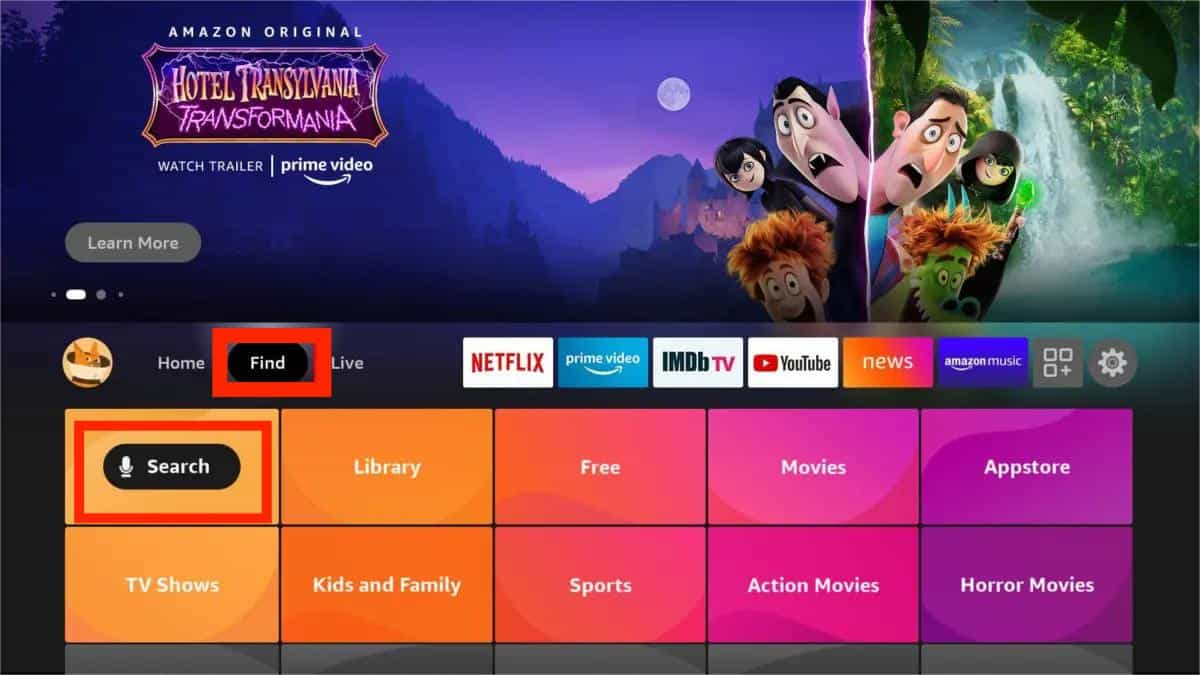
- 結果に Spotify アプリが既に表示されている場合は、それを選択します。 数秒後、新しいウィンドウ、特に Spotify Music アプリケーションを含むアプリとゲームのリストが表示されます。
- Firestick/Fire TV に Spotify アプリをダウンロードするには、Spotify ミュージック アプリの横にある [入手] ボタンを選択します。 テレビへのアプリケーションのダウンロードとインストールが完了するまで待ちます。
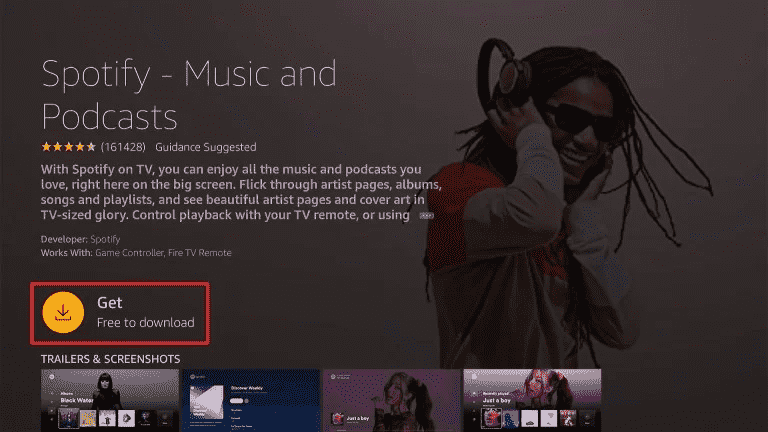
- 完了したら、Spotify アイコンをクリックしてテレビで起動します。
ステップ 2. Firestick で Spotify を再生する
アプリケーションをダウンロードした後、FireStick/Fire TV で Spotify を再生するには、アプリケーションをセットアップする必要があります。 以下の手順のリストを参照してください。
- Firestick/Fire TV で Spotify の音楽を再生するには、まず FireStick と TV の間に安定した接続を確立する必要があります。 これは、HDMI ポートを使用することで可能になります。
- その後すぐに、ストリーミングを改善するためにワイヤレス インターネット接続を利用します。
- 次に、Amazon アカウントを使用してサインインします。 エラーを避けるために、正確な詳細を入力してください。
- すでに Amazon アカウントにサインインしているので、次のステップは Spotify アカウントでサインインすることです。 そのため、事前に用意しておく必要があるもう XNUMX つのことは、Spotify アカウントです。
- テレビで必要なトラックの再生を開始します。
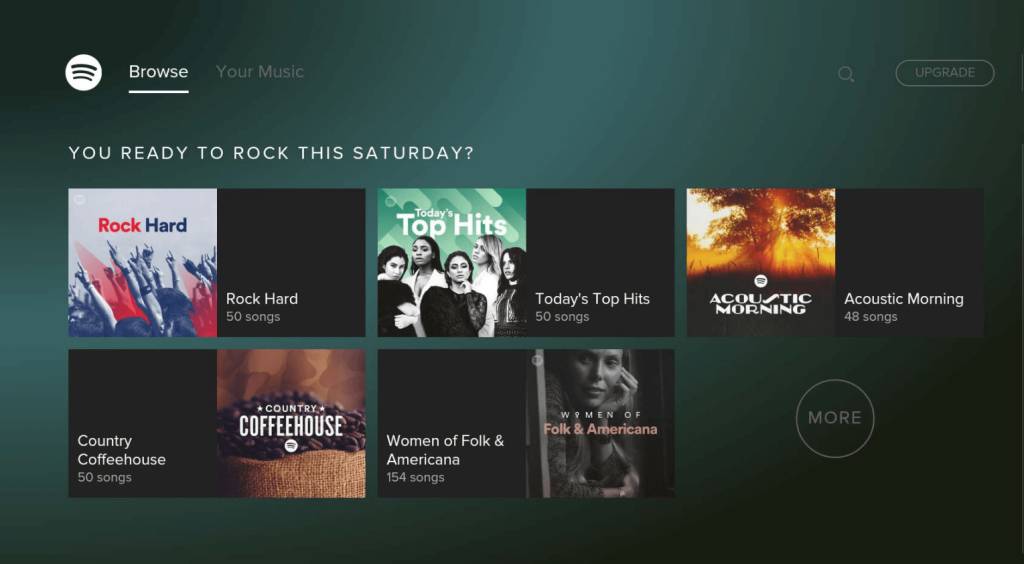
パート 3. Spotify Connect/AirPlay 経由で Firestick で Spotify 音楽を再生する方法?
Fire TV デバイスに Spotify をインストールすることに限定されず、iPhone または Android から Spotify を Firestick にキャストすることもできます。 以下のこのパートでは、モバイルデバイス上の Spotify アプリを、同じ Wi-Fi ネットワーク上にある Amazon Fire TV Stick に接続する方法を説明します。 その後、Fire TV Stick を介して再生されるモバイル デバイスから音楽を再生および制御できます。
方法 1: Spotify Connect 経由で Firestick で Spotify を再生する
Firestick で Spotify を再生する最初の方法は、Spotify Connect を使用することです。 Spotify Connect を使用すると、携帯電話やタブレットからワイヤレス スピーカーや音声制御スマート スピーカーなどの Wi-Fi 対応デバイスに音楽をストリーミングできます。 この方法は、すべての iPhone および Android ユーザーが利用できます。 Spotify Connect を使用して Fire TV/FireStick で Spotify を再生するのは非常に簡単です。 以下に手順をご紹介します。
- 携帯電話またはタブレットを入手し、FireStick と同じネットワーク接続を使用します。
- Spotify アカウントにサインインし、Fire TV でストリーミングしたいトラックまたはプレイリストを選択します。
- Amazon Fire TV Stick で Spotify を再生するには、[デバイス] ボタンを押して、FireStick デバイスを選択します。
- しばらく待つと、Fire TV が Spotify 音楽の再生を開始し、デバイスをリモコンとして使用できるようになります。

方法 2: iOS AirPlay 経由で Firestick で Spotify を再生する
Spotify Connect と同様に、iOS デバイスの AirPlay は WiFi 経由で動作します。 同じ WiFi ネットワークに接続されている互換性のあるデバイスを探します。Spotify をこれらのデバイスにリンクして、FireStick や Amazon Fire TV などの音楽をワイヤレスでストリーミングできます。 この方法は iOS ユーザーのみが使用できます。
- Firestick で、[設定] > [ディスプレイとサウンド] > [AirPlay と HomeKit] に移動します。
- 画面上の設定を終了します。 次に、AirPlay トグルをオンに切り替えます。
- FireStick で共有したい曲を iPhone/iPad の Spotify で再生します。
- iPhone/iPad の右上隅からコントロール センターをプルダウンします。
- 「画面ミラーリング」アイコンをタップします。
- Firestick で Spotify を再生するには、利用可能なデバイスのリストから Amazon Firestick を選択します。
- これで、iOS 画面が Firestick にミラーリングされました。
ヒント: iPhone/iPad は、他のテレビでも Spotify の音楽を再生できます。 たとえば、学びます Apple TVでSpotifyを再生する方法 家にそのデバイスがある場合。
パート 4. USB 経由で Firestick で Spotify 音楽を再生する方法?
上記で共有した一般的な方法を使用して、FireStick または Fire TV で Spotify を再生できます。 それ以外の場合、FireStick または Fire TV でこのストリーミング音楽サービスを聴くもう XNUMX つの方法は、曲をダウンロードして USB に保存することです。 Spotify の無料版には音楽再生中に広告が表示されることは誰もが知っています。 これらの迷惑な広告をブロックするには、Spotify の音楽を USB にダウンロードしてオフラインで再生します。
これを行うには、と呼ばれるプロの音楽コンバーターを利用する必要があります。 AMusicSoft Spotify 音楽コンバーターAMusicSoftを使用することで Spotify Music Converter、便利にできます Spotifyの曲をMP3にダウンロードする WAV、FLAC、AC3、AAC、M4A などの一般的な形式もサポートしています。また、AMusicSoft を使用すると、ファイルの保護を解除できます。つまり、ローカル ファイルとしてコンピューターにダウンロードした後、複数のデバイスで再生できます。その後、USB ドライブを介して Amazon Fire TV で Spotify の音楽を再生できます。(ヒント: この投稿の最後では、他のテレビで Spotify を再生するためのヒントも紹介します。)
Spotify の曲をダウンロードしてオフラインで再生する
- お使いのコンピュータでブラウザを起動し、AMusicSoftの公式ウェブサイトにアクセスして Spotify Music Converter 応用。ページにアクセスしたら、アプリケーションの下にある [ダウンロード] ボタンをタップします。次にインストールが続きます。
- アプリケーションを開き、変換する曲をアップロードします。 曲のリンクをコピーして貼り付けるか、ファイルをコンバーターにドラッグ アンド ドロップするだけです。

- 利用可能な前述の形式から、変換に使用するものを選択します。 宛先フォルダーも選択する必要があります。

- [変換]ボタンを押して、プロセスを開始します。
![[すべて変換] をクリックしてダウンロードを開始します](https://www.amusicsoft.com/image/spotify-music-converter/convert-spotify-music.png)
- 次に、Converted メニューから変換されたトラックをダウンロードします。
このツールの使用方法も、すぐに実践できるシンプルな機能で構成されているため、非常に簡単です。 また、曲が最高のオーディオ品質であることも保証されます。 コンバーターの動作速度が 5 倍高速になっているため、わずか数分以内に確実に結果を得ることができます。
次に、変換した曲を USB フラッシュ ドライブに移動します。 次に、OTG アダプターを使用して、必要な Spotify の曲が含まれている USB フラッシュ ドライブを Firestick に接続します。 次に、VLC などの Fire TV プレーヤーを起動して、変換された Spotify の曲にアクセスします。 ダウンロードした音楽を選択して再生します。
Firestick/Amazon TV だけでなく、Apple TV、Android TV、Roku、LG TV、Samsung TV などの他の TV でも Spotify にアクセスできるようになりました。 興味がある? 続きを読む:
結論
Spotify は、スマート TV などのほぼすべてのデバイスと互換性があります。 ただし、記事で説明したように、Spotify アプリをテレビに接続するにはいくつかの特定の方法が必要です。 上記で共有したすべての手順に従うことで、FireStick または Fire TV で Spotify を再生できるようになります。
一方、FireStick で Spotify 音楽を再生する際の問題を回避したい場合、またはより多くのデバイスで Spotify を再生したい場合は、以下を使用する必要があります。 AMusicSoft Spotify 音楽コンバーター 代わりに、これは Spotify トラックをダウンロードして高品質のオーディオ ファイルに変換できる最高のツールです。AMusicSoft Spotify Music Downloader を使用すると、無料モードでもテレビでオフラインで広告なしで聴くことができます。
人々はまた読む
Robert Fabry は熱心なブロガーであり、テクノロジーに強い関心を持つ人物です。彼がヒントをいくつか共有することで、皆さんを魅了してくれるかもしれません。彼は音楽にも情熱を持っており、AMusicSoft で音楽に関する記事を執筆しています。